Jak znaleźć adres IP na komputerze Windows

- 943
- 119
- Juliusz Janicki
Adres IP lub adres protokołu internetowego to seria liczb, które działają jako identyfikacja dla Twojej sieci komputerowej, a także używane urządzenie. Ten adres IP umożliwia otrzymywanie informacji przez Internet. Twój adres IP może również ujawnić Twoją fizyczną lokalizację lub może być podłączony do lokalizacji dostawcy usług internetowych (dostawcy usług internetowych). Jeśli używasz VPN, Twój adres IP zmienia się w zależności od serwera, z którym komputer jest podłączony, który zmienia powiązaną lokalizację.
Jeśli chcesz zobaczyć, jaki adres IP jest na komputerze Windows, możesz go znaleźć na komputerze stacjonarnym. W tym artykule pokażemy, jak znaleźć swój adres IP w systemie Windows 10.
Spis treści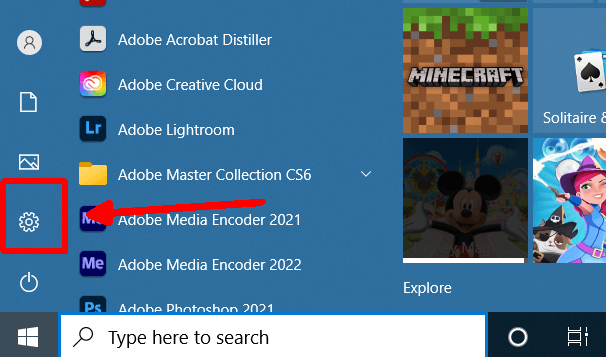
- Kliknij sieć i Internet> Wi-Fi na panelu sterowania, a następnie wybierz połączenie Wi-Fi, którego używasz.
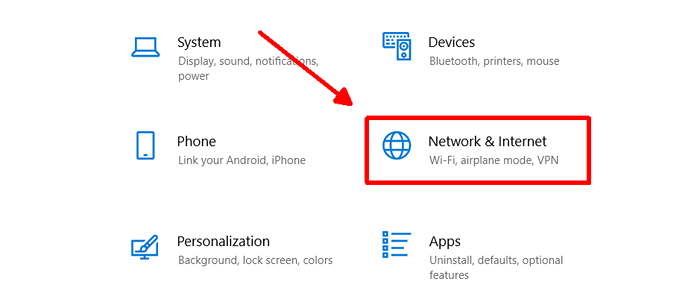
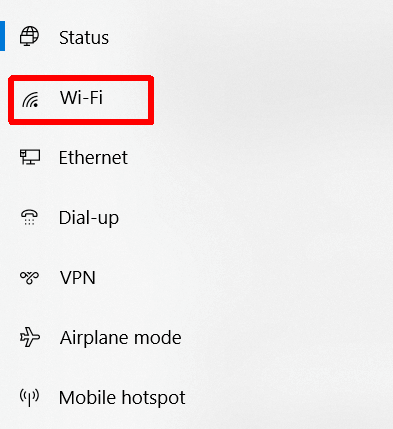
- Przewiń w dół do właściwości i spójrz obok adresu IPv4. Tutaj zobaczysz swój adres IP.
Możesz także znaleźć swój adres IPv6 tutaj, jeśli chcesz to wiedzieć. Jednak Twój adres IPv4 jest powszechnie znany jako adres IP.
Jeśli używasz połączenia Ethernet dla Internetu, oto jak możesz znaleźć swój adres IP:
- Idź na początek, a następnie ustawienia.
- Wybierz sieć i Internet> Ethernet.
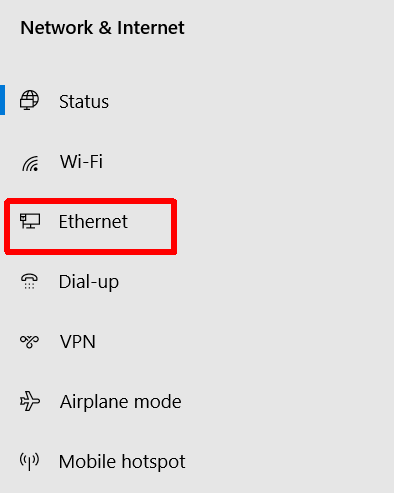
- Przewiń do właściwości i spójrz obok adresu IPv4, aby znaleźć swój adres IP.
Jeśli nie jesteś podłączony do Internetu za pośrednictwem Ethernet, sekcja Właściwości nie pojawi się. Upewnij się, że jesteś podłączony przed przejściem do adresu IP.
Inny sposób szybkiego sprawdzenia adresu IP
Istnieje inna metoda znalezienia adresu IP w systemie Windows 10, co pomaga, jeśli musisz go szybko znaleźć. Ponownie będzie nieco inaczej w zależności od tego, czy masz sieć bezprzewodową lub połączenie Ethernet.
Do połączenia Wi-Fi:
- Przejdź do paska zadań i kliknij ikonę połączenia Wi-Fi.
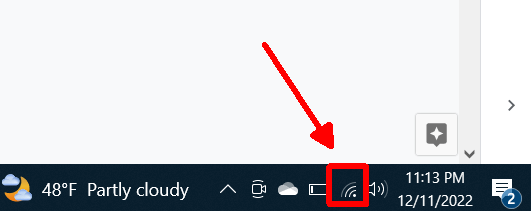
- W ramach połączenia sieciowego Wi-Fi, z którym jesteś aktualnie podłączony, wybierz właściwości.
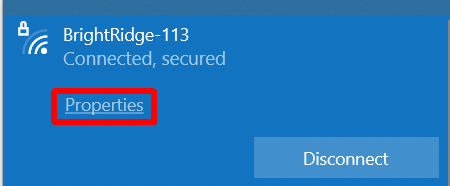
- Przewiń w dół do właściwości i znajdź adres IPv4, który wymienia adres IP komputera.
Do połączenia Ethernet:
- Przejdź do paska zadań i wybierz ikonę połączenia Ethernet.
- Wybierz połączenie Ethernet.
- Przewiń do właściwości i zlokalizuj adres IPv4 wymieniony dla swojego adresu IP.
Ta metoda i ta powyższa technicznie przenoszą cię do tego samego miejsca, aby znaleźć swój adres IP, więc jest to tylko kwestia, którą trasę wolisz.
Jak znaleźć swój adres IP online
Innym sposobem na znalezienie adresu IP na komputerze jest użycie przeglądarki. Może to być szybki sposób sprawdzenia, czy już korzystasz z Internetu, i niekoniecznie będzie miało znaczenie, czy używasz Wi-Fi, czy Ethernet do połączenia.
Oto jak to znaleźć:
- W przeglądarce internetowej przejdź do Google Search.
- Wpisz „Jaki jest mój adres IP” na pasku wyszukiwania i wyszukiwanie.
- Na górze strony należy znaleźć wymieniony adres IP.
Jeśli nie chcesz korzystać z wyszukiwarki Google, istnieje wiele stron internetowych, na których możesz uzyskać adres IP, takich jak Whatismyip.com. Witryny takie jak te mogą również pokazywać lokalizację powiązaną z twoim adresem IP.
Znajdź swój adres IP łatwo
Z jakiegokolwiek powodu chcesz zobaczyć, jaki jest Twój adres IP, istnieje wiele sposobów na zrobienie tego w systemie Windows. Pamiętaj, że jeśli używasz VPN i jest on włączony, adres IP, który widzisz. Więc jeśli chcesz swój prawdziwy adres IP, pamiętaj, aby wyłączyć VPN. W przeciwnym razie sprawdzenie adresu IP za pomocą VPN może być dobrym sposobem na sprawdzenie, czy działa.
Metody przedstawione powyżej są najlepsze do lokalizowania adresu IP, co pozwala znaleźć go szybko i łatwo w każdym potrzebnym celu.
- « Jak sumować wiele arkuszy w programie Excel
- 9 najlepszych sposobów naprawy limitu czasu sterownika AMD w systemie Windows »

